검색결과 상세 정보
(취업준비와 실무능력 향상을 위한)일러스트레이터 CS4= Illustrator CS4
이기남
- 책이미지
-
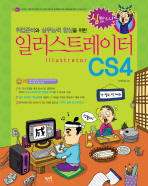
- 서평쓰기
- 서평쓰기
- 책이미지
-
QRcode
- QRcode 사용방법
-
QRcode 사용방법
- QR코드 정의
- 사각형의 가로세로 격자무늬에 다양한 정보를 담고 있는 2차원(매트릭스)형식의 코드로 스마트폰으로 QR코드를 스캔하면 각종 정보를 제공 받을 수 있습니다.
- QR코드 인식프로그램
- 스마트폰 마켓에 들어가면 'QR코드 스캔 프로그램'을 검색해 무료 어플을 다운받아 사용하시면 됩니다.
- 도서정보 QR코드 이용하기
- 도서 상세정보에서 QR코드를 스캔하면, 모바일 웹페이지로 연결되어 해당 도서의 상세정보 및 소장정보 등을 확인 할 수있습니다.

소장정보
- 서비스 이용안내
-
 보존서고도서 신청
보존서고도서 신청 인쇄
인쇄
초록
목차 일부
일러스트레이트 CS4로 취업준비와 실무능력을 향상하라!
''심봤다'' 시리즈, 『취업준비와 실무능력 향상을 위한 일러스트레이트 CS4』. 취업준비와 실무능력 향상을 위해 꼭 필요한 핵심적 기능만으로 엄선하여 중점적으로 다루는 일러스트레이트 CS4 학습서다.
한 가지 모델을 여러 가지 방식으로 설명하는 예제를 따라하면서 기능을 익힐 수 있도록 구...
''심봤다'' 시리즈, 『취업준비와 실무능력 향상을 위한 일러스트레이트 CS4』. 취업준비와 실무능력 향상을 위해 꼭 필요한 핵심적 기능만으로 엄선하여 중점적으로 다루는 일러스트레이트 CS4 학습서다.
한 가지 모델을 여러 가지 방식으로 설명하는 예제를 따라하면서 기능을 익힐 수 있도록 구...
목차 전체
일러스트레이트 CS4로 취업준비와 실무능력을 향상하라!
''심봤다'' 시리즈, 『취업준비와 실무능력 향상을 위한 일러스트레이트 CS4』. 취업준비와 실무능력 향상을 위해 꼭 필요한 핵심적 기능만으로 엄선하여 중점적으로 다루는 일러스트레이트 CS4 학습서다.
한 가지 모델을 여러 가지 방식으로 설명하는 예제를 따라하면서 기능을 익힐 수 있도록 구성했다. 특히 ''혼자 해보기''뿐 아니라, ''레벨 업''을 통해서는 학습한 내용을 점검하면서 실무에서의 적응력과 응용력을 키울 수 있도록 꾸몄다.
일러스트레이트 CS4에 대한 자신만의 기술을 쌓아나갈 수 있도록 응원을 보낸다. 부록으로는 예제 파일과 완성 파일뿐 아니라, 일러스트레이트 CS4의 30일 트라이얼 버전을 수록한 DVD 1장을 제공하고 있다.
''심봤다'' 시리즈, 『취업준비와 실무능력 향상을 위한 일러스트레이트 CS4』. 취업준비와 실무능력 향상을 위해 꼭 필요한 핵심적 기능만으로 엄선하여 중점적으로 다루는 일러스트레이트 CS4 학습서다.
한 가지 모델을 여러 가지 방식으로 설명하는 예제를 따라하면서 기능을 익힐 수 있도록 구성했다. 특히 ''혼자 해보기''뿐 아니라, ''레벨 업''을 통해서는 학습한 내용을 점검하면서 실무에서의 적응력과 응용력을 키울 수 있도록 꾸몄다.
일러스트레이트 CS4에 대한 자신만의 기술을 쌓아나갈 수 있도록 응원을 보낸다. 부록으로는 예제 파일과 완성 파일뿐 아니라, 일러스트레이트 CS4의 30일 트라이얼 버전을 수록한 DVD 1장을 제공하고 있다.
목차
목차 일부
머리말
부록 DVD 보는 방법
이 책을 보는 방법
Gallery
Chapter 1 아트 디자이너 일러트레이터 CS4를 알아보자
일러스트레이터(Illustrator)란?
일러스트의 활용 분야
] DTP(출판 디자인)
] 타이포그래피(Typography)
] 팜플렛(Pamphlet), 포스터(Post...
부록 DVD 보는 방법
이 책을 보는 방법
Gallery
Chapter 1 아트 디자이너 일러트레이터 CS4를 알아보자
일러스트레이터(Illustrator)란?
일러스트의 활용 분야
] DTP(출판 디자인)
] 타이포그래피(Typography)
] 팜플렛(Pamphlet), 포스터(Post...
목차 전체
머리말
부록 DVD 보는 방법
이 책을 보는 방법
Gallery
Chapter 1 아트 디자이너 일러트레이터 CS4를 알아보자
일러스트레이터(Illustrator)란?
일러스트의 활용 분야
] DTP(출판 디자인)
] 타이포그래피(Typography)
] 팜플렛(Pamphlet), 포스터(Poster)
] 캐릭터 디자인(Character Design)
] 홈페이지 디자인
Chapter2 일러스트레이터 CS4 설치와 실행, 종료하기
일러스트레이터 CS4 설치하기
일러스트레이터 CS4 실행과 끝내기
Chapter 3 일러스트레이터 CS4 사용자 인터페이스
일러스트레이터 CS4의 화면 구성 살펴보기
] 메뉴 바 (Menu Bar)
] 작업 영역 전환기 (Workspace switcher)
] 컨트롤 패널(Control Panel)
] 도큐먼트 표시줄(Tabbed Document Windows)
] 도구 패널(Tools Panel)
] 세로 패널 그룹(Four panel groups in vertical dock)
] 도큐먼트 영역(Document Area)과 상태 표시줄(Status Bar)
Chapter 4 일러스트레이터 CS4 파일 관리 익히기
새로운 도큐먼트 만들기- [File]-[New]
도큐먼트 파일 열기 - [File]-[Open]
파일 저장하기 - [File]-[Save], [Save As], [Save a Copy]
] 파일 저장하기 - Save
] 다른 이름으로 저장하기 - [File]-[Save As]
] 파일 복사본 만들기 - [File]-[Save a Copy]
다른 프로그램용 파일 형식으로 내보내기 - [File]-[Export]
비트맵 이미지를 기반으로 작업하기 위한 플레이스(Place) 알아두기
- [File]-[Place]
Chapt 5 일러스트레이터 CS4 편집 기능 알아 보기
편집 메뉴
오브젝트 선택과 지우기
복사와 잘라내기, 붙여 넣기
오브젝트 이동, 회전, 크기 변경
오브젝트 정렬하기 - Arrange
오브젝트들을 그룹으로 묶어 관리하기
Chapter 6 일러스트레이터 핵심 작업 과정 살펴 보기
이미지에서 라인 추출하기
벡터 이미지로 변환하는 라이브 트레이스 작업 진행하기(Live Trace)
드로잉 도구를 이용한 이미지 작업하기
사실감을 더하는 이펙트(Effect) 효과 주기
비트맵(Bitmap)과 벡터(Vector) 구별하기
비트맵(Bitmap)이란?
벡터(Vector)란?
Chapter 7 기본 도형과 직접 선택 툴로 모양 변경하기
기본 도형과 직접 선택 툴(Direct Selection Tool) 그리고
그라디언트(Gradient) 효과 다루기
] 기본 도형
] 다양한 도형 툴을 이용하여 빛나는 별 이미지 만들기
] 직접 선택 툴(Direct Selection Tool)
] 자연스런 색 변화를 표현하는 그라디언트(Gradient)
] 그라디언트 효과를 이용한 화살표 만들기
] 입체감을 위한 그림자 (Shadow)효과
기초 도형을 이용하여 아쿠아(Aqua) 버튼 만들기
기초 도형을 이용한 다른 모양의 버튼 만들기
선택 툴(Selection Tool), 직접 선택 툴 (Direct Selection Tool)
마음대로 활용하기
Chapter 8 도형을 내 맘대로 바꾸는 드로잉 도구 알아보기
자유로운 곡선을 이용한 벡터 작업용 펜 툴(Pen Tool) 이해하기
] 펜 툴(Pen Tool)
] 펜 툴(Pen Tool)을 이용하여 사람 눈 이미지 만들기
펜 툴(Pen Tool)과 패스 파인더(Pathfinder)를 이용하여 사람 눈 완성하기
펜 툴(Pen Tool)을 이용하여 입술 만들기
미리 알아두면 좋아요! 펜 툴(Pen Tool)로 심벌 제작하기
일러스트레이터 CS4에 기본 제공된 심벌 활용하기
Chapter 9 사진 이미지를 기반하는 일러스트 디자인 기법
사진 이미지를 이용하는 기본 도구들
] 사진 이미지 배치를 위한 Place
] 룰러(Ruler), 가이드(Guid)와 그리드(Gride)도 알아보자
] 오브젝트의 위치를 고정 시키는 Lock
펜 툴(Pen Tool)과 Place, Lock을 이용한 사진에서 구두 라인 만들기
다양한 구두 색과 무늬 표현하기
그라디언트(Gradient) 효과와 동일한 블렌드(Blend) 효과 알아두기
Chapter 10 변형툴과 문자툴
오브젝트 변형 도구들과 [도큐먼트]창 조절, 문자 툴(Type Tool) 알아보기
] [Object]-[Transform]의 기능 알아보기
] 문자 툴(Type Tool)
당구장 팜플렛 이미지 만들기
패스 선에 맞게 문자 툴 사용하기
[Type] 메뉴 알아보기
Chapter 11 [Type] 메뉴 알아보기
조절점 변환 툴(Convert Anchor Point Tool)과 그룹(Group),
패스파인더(Pathfinder) 알아보기
] 조절점 변환 툴(Convert Anchor Point Tool)
] 그룹(Group)
] 패스 파인더(Pathfinder)
] Pathfinder 활용하여 태극문양 만들기
패스 파인더(Pathfinder)를 이용하여 커피잔 세트 만들기
패스파인더(Pathfinder) 이용해서 톱니바퀴 모양 만들기
타이포그래피(Typography) 만들기
Chapter 12 경계선과 표면을 부드럽게 바꾸는 기능들
매시 툴(Mesh), [Effect]-[Stylize]-[Feather]효과,
페인트 브러쉬 툴(Paintbrush Tool) 기능 알아보기
] 매시 툴(Mesh)
] [Effect]-[Stylize]-[Feather]효과
] 페인트 브러쉬 툴(Paintbrush Tool)
카메라 렌즈 만들기
매시 툴(Mesh) 이용하기
독특한 느낌을 주는 브러시 창조하기
Chapter 13 불투명도 조정과 플레어를 통한 특별한 효과 내기
플레어 툴(Flare Tool)과 Opacity 조정법
] 섬광 효과를 위한 플레어 툴(Flare Tool)
] 도형의 불투명도를 위한 오패시티(Opacity) 조절
도형 자르기와 Opacity를 이용한 DSLR 카메라 만들기
패스 파인더(Pathfinder)와 그라디언트 툴(Gradient Tool)을 이용하여
테니스 공 만들기
Chapter 14 연속 복사와 패스형 문자툴 다루기
[Object]-[Transform again]과 패스형 문자툴
] 오브젝트 연속 복사하기 [Object]-[Transform again]
] 패스형 문자 툴(Type on a Path Tool) 활용하기
연속 복사와 패스형 문자툴을 이용하여 디자인 포스터 만들기
3D 이펙트로 필름 이미지를 변형하기
클리핑 마스크를 이용한 필름 형식에 맞춰 이미지 자르기
Chapter 15 오브젝트의 현실감을 높이는 투명도와 블렌딩 모드
투명도(Transparency) 팔레트와 블렌딩 모드 알아보기
] [세로 패널 그룹]의 투명도(Transparency) 팔레트
] 블렌딩 모드(Blending Mode)
블렌딩 모드와 투명도를 이용한 와인잔 만들기
블렌딩 모드를 이용한 포스터 만들기
블렌드를 이용하여 와인잔 받침 만들기
Chapter 16 이펙트와 필터
Effect와 Filter 알아보기
] Filter/Effect
] 일러스트레이터 Effect
] 비트맵용 필터
돋보기 디자인을 통한 확대 이미지 표현하기
3D 이펙트로 3차원 물체 쉽게 만들기
paper.ai파일 만들기
Chapter 17 오브젝트를 변형하고 마스킹 하는 고급 기법들
Distort & Transform, [Warp] 이펙트, 클리핑 마스크(Clipping Mask)
] [Effect]-[Distort & Transform]
] [Effect]-[Warp]
] 클리핑 마스크(Clipping Mask)
수묵화 그리기
글씨에 클리핑 마스크(Clipping Mask) 효과 표현하기
Chapter 18 이미지 분포를 자유롭게 조정할 수 있는 그리드 툴
그리드 툴(Grid Tool)
] 직사각형 그리드 툴(Rectangular Grid Tool)
] 원 그리드 툴(Polar Grid Tool)
] 그리드 툴을 응용하여 다트 만들기
그리드 툴을 이용하여 스피커 디자인하기
그리드 툴로 사진 이미지 멋지게 바꾸기
Chapter 19 인쇄용 표지 디자인 노하우 알아보기
] 하나의 도형을 여러 조각으로 나누기
] 조각도형 색 변경과 문자 입력하기
] 작은 도형 만들기
] 문자 입력하고 이동, 회전하기
] 도형 수평 복사와 모양 변형하기
] 도형에 맞게 사진 이미지 잘라내기
] Drop Shadow를 이용한 볼륨감 높이기
일러스트레이터 웹진 표지 만들기
Chapter 20 사진을 기반으로 인물 일러스트 추출하기
] 펜 툴을 이용하여 얼굴 윤곽선 그리기
] 그라이더언트와 브러시로 얼굴색과 눈썹 완성하기
] 쌍꺼풀과 눈 이미지 완성하기
] 코와 인중 완성하기
] 얼굴 전체 완성하기
] 목과 팔, 옷 색 변경하기
] 옷 무늬 추가하기
] 머리카락 추가와 볼, 이마 그림자 만들기
] 속눈썹 만들기
2008년 북경 장애인 올림픽 마스코트
부록 DVD 보는 방법
이 책을 보는 방법
Gallery
Chapter 1 아트 디자이너 일러트레이터 CS4를 알아보자
일러스트레이터(Illustrator)란?
일러스트의 활용 분야
] DTP(출판 디자인)
] 타이포그래피(Typography)
] 팜플렛(Pamphlet), 포스터(Poster)
] 캐릭터 디자인(Character Design)
] 홈페이지 디자인
Chapter2 일러스트레이터 CS4 설치와 실행, 종료하기
일러스트레이터 CS4 설치하기
일러스트레이터 CS4 실행과 끝내기
Chapter 3 일러스트레이터 CS4 사용자 인터페이스
일러스트레이터 CS4의 화면 구성 살펴보기
] 메뉴 바 (Menu Bar)
] 작업 영역 전환기 (Workspace switcher)
] 컨트롤 패널(Control Panel)
] 도큐먼트 표시줄(Tabbed Document Windows)
] 도구 패널(Tools Panel)
] 세로 패널 그룹(Four panel groups in vertical dock)
] 도큐먼트 영역(Document Area)과 상태 표시줄(Status Bar)
Chapter 4 일러스트레이터 CS4 파일 관리 익히기
새로운 도큐먼트 만들기- [File]-[New]
도큐먼트 파일 열기 - [File]-[Open]
파일 저장하기 - [File]-[Save], [Save As], [Save a Copy]
] 파일 저장하기 - Save
] 다른 이름으로 저장하기 - [File]-[Save As]
] 파일 복사본 만들기 - [File]-[Save a Copy]
다른 프로그램용 파일 형식으로 내보내기 - [File]-[Export]
비트맵 이미지를 기반으로 작업하기 위한 플레이스(Place) 알아두기
- [File]-[Place]
Chapt 5 일러스트레이터 CS4 편집 기능 알아 보기
편집 메뉴
오브젝트 선택과 지우기
복사와 잘라내기, 붙여 넣기
오브젝트 이동, 회전, 크기 변경
오브젝트 정렬하기 - Arrange
오브젝트들을 그룹으로 묶어 관리하기
Chapter 6 일러스트레이터 핵심 작업 과정 살펴 보기
이미지에서 라인 추출하기
벡터 이미지로 변환하는 라이브 트레이스 작업 진행하기(Live Trace)
드로잉 도구를 이용한 이미지 작업하기
사실감을 더하는 이펙트(Effect) 효과 주기
비트맵(Bitmap)과 벡터(Vector) 구별하기
비트맵(Bitmap)이란?
벡터(Vector)란?
Chapter 7 기본 도형과 직접 선택 툴로 모양 변경하기
기본 도형과 직접 선택 툴(Direct Selection Tool) 그리고
그라디언트(Gradient) 효과 다루기
] 기본 도형
] 다양한 도형 툴을 이용하여 빛나는 별 이미지 만들기
] 직접 선택 툴(Direct Selection Tool)
] 자연스런 색 변화를 표현하는 그라디언트(Gradient)
] 그라디언트 효과를 이용한 화살표 만들기
] 입체감을 위한 그림자 (Shadow)효과
기초 도형을 이용하여 아쿠아(Aqua) 버튼 만들기
기초 도형을 이용한 다른 모양의 버튼 만들기
선택 툴(Selection Tool), 직접 선택 툴 (Direct Selection Tool)
마음대로 활용하기
Chapter 8 도형을 내 맘대로 바꾸는 드로잉 도구 알아보기
자유로운 곡선을 이용한 벡터 작업용 펜 툴(Pen Tool) 이해하기
] 펜 툴(Pen Tool)
] 펜 툴(Pen Tool)을 이용하여 사람 눈 이미지 만들기
펜 툴(Pen Tool)과 패스 파인더(Pathfinder)를 이용하여 사람 눈 완성하기
펜 툴(Pen Tool)을 이용하여 입술 만들기
미리 알아두면 좋아요! 펜 툴(Pen Tool)로 심벌 제작하기
일러스트레이터 CS4에 기본 제공된 심벌 활용하기
Chapter 9 사진 이미지를 기반하는 일러스트 디자인 기법
사진 이미지를 이용하는 기본 도구들
] 사진 이미지 배치를 위한 Place
] 룰러(Ruler), 가이드(Guid)와 그리드(Gride)도 알아보자
] 오브젝트의 위치를 고정 시키는 Lock
펜 툴(Pen Tool)과 Place, Lock을 이용한 사진에서 구두 라인 만들기
다양한 구두 색과 무늬 표현하기
그라디언트(Gradient) 효과와 동일한 블렌드(Blend) 효과 알아두기
Chapter 10 변형툴과 문자툴
오브젝트 변형 도구들과 [도큐먼트]창 조절, 문자 툴(Type Tool) 알아보기
] [Object]-[Transform]의 기능 알아보기
] 문자 툴(Type Tool)
당구장 팜플렛 이미지 만들기
패스 선에 맞게 문자 툴 사용하기
[Type] 메뉴 알아보기
Chapter 11 [Type] 메뉴 알아보기
조절점 변환 툴(Convert Anchor Point Tool)과 그룹(Group),
패스파인더(Pathfinder) 알아보기
] 조절점 변환 툴(Convert Anchor Point Tool)
] 그룹(Group)
] 패스 파인더(Pathfinder)
] Pathfinder 활용하여 태극문양 만들기
패스 파인더(Pathfinder)를 이용하여 커피잔 세트 만들기
패스파인더(Pathfinder) 이용해서 톱니바퀴 모양 만들기
타이포그래피(Typography) 만들기
Chapter 12 경계선과 표면을 부드럽게 바꾸는 기능들
매시 툴(Mesh), [Effect]-[Stylize]-[Feather]효과,
페인트 브러쉬 툴(Paintbrush Tool) 기능 알아보기
] 매시 툴(Mesh)
] [Effect]-[Stylize]-[Feather]효과
] 페인트 브러쉬 툴(Paintbrush Tool)
카메라 렌즈 만들기
매시 툴(Mesh) 이용하기
독특한 느낌을 주는 브러시 창조하기
Chapter 13 불투명도 조정과 플레어를 통한 특별한 효과 내기
플레어 툴(Flare Tool)과 Opacity 조정법
] 섬광 효과를 위한 플레어 툴(Flare Tool)
] 도형의 불투명도를 위한 오패시티(Opacity) 조절
도형 자르기와 Opacity를 이용한 DSLR 카메라 만들기
패스 파인더(Pathfinder)와 그라디언트 툴(Gradient Tool)을 이용하여
테니스 공 만들기
Chapter 14 연속 복사와 패스형 문자툴 다루기
[Object]-[Transform again]과 패스형 문자툴
] 오브젝트 연속 복사하기 [Object]-[Transform again]
] 패스형 문자 툴(Type on a Path Tool) 활용하기
연속 복사와 패스형 문자툴을 이용하여 디자인 포스터 만들기
3D 이펙트로 필름 이미지를 변형하기
클리핑 마스크를 이용한 필름 형식에 맞춰 이미지 자르기
Chapter 15 오브젝트의 현실감을 높이는 투명도와 블렌딩 모드
투명도(Transparency) 팔레트와 블렌딩 모드 알아보기
] [세로 패널 그룹]의 투명도(Transparency) 팔레트
] 블렌딩 모드(Blending Mode)
블렌딩 모드와 투명도를 이용한 와인잔 만들기
블렌딩 모드를 이용한 포스터 만들기
블렌드를 이용하여 와인잔 받침 만들기
Chapter 16 이펙트와 필터
Effect와 Filter 알아보기
] Filter/Effect
] 일러스트레이터 Effect
] 비트맵용 필터
돋보기 디자인을 통한 확대 이미지 표현하기
3D 이펙트로 3차원 물체 쉽게 만들기
paper.ai파일 만들기
Chapter 17 오브젝트를 변형하고 마스킹 하는 고급 기법들
Distort & Transform, [Warp] 이펙트, 클리핑 마스크(Clipping Mask)
] [Effect]-[Distort & Transform]
] [Effect]-[Warp]
] 클리핑 마스크(Clipping Mask)
수묵화 그리기
글씨에 클리핑 마스크(Clipping Mask) 효과 표현하기
Chapter 18 이미지 분포를 자유롭게 조정할 수 있는 그리드 툴
그리드 툴(Grid Tool)
] 직사각형 그리드 툴(Rectangular Grid Tool)
] 원 그리드 툴(Polar Grid Tool)
] 그리드 툴을 응용하여 다트 만들기
그리드 툴을 이용하여 스피커 디자인하기
그리드 툴로 사진 이미지 멋지게 바꾸기
Chapter 19 인쇄용 표지 디자인 노하우 알아보기
] 하나의 도형을 여러 조각으로 나누기
] 조각도형 색 변경과 문자 입력하기
] 작은 도형 만들기
] 문자 입력하고 이동, 회전하기
] 도형 수평 복사와 모양 변형하기
] 도형에 맞게 사진 이미지 잘라내기
] Drop Shadow를 이용한 볼륨감 높이기
일러스트레이터 웹진 표지 만들기
Chapter 20 사진을 기반으로 인물 일러스트 추출하기
] 펜 툴을 이용하여 얼굴 윤곽선 그리기
] 그라이더언트와 브러시로 얼굴색과 눈썹 완성하기
] 쌍꺼풀과 눈 이미지 완성하기
] 코와 인중 완성하기
] 얼굴 전체 완성하기
] 목과 팔, 옷 색 변경하기
] 옷 무늬 추가하기
] 머리카락 추가와 볼, 이마 그림자 만들기
] 속눈썹 만들기
2008년 북경 장애인 올림픽 마스코트







 태그가 저장되었습니다.
태그가 저장되었습니다.  태그저장 중 오류가 발생하였습니다. 재시도 하십시오.
태그저장 중 오류가 발생하였습니다. 재시도 하십시오.  대출/예약/연장
대출/예약/연장 희망도서 신청
희망도서 신청 Cinema Click
Cinema Click 세미나실 예약
세미나실 예약
서평 (0 건)
*주제와 무관한 내용의 서평은 삭제될 수 있습니다.
서평 제목에는 특수기호 사용을 제한합니다.
서평추가